Разумевање Фирефок безбедног режима и када га користити
Мисцелланеа / / February 15, 2022
Вероватно знате за познате (или злогласне у зависности од случаја) Виндовс безбедни режим. Кад год се оперативни систем Виндовс поквари и пати од насумичних падова и БСОД-а, увек је препоручљиво да их решите користећи безбедни режим. У овом режиму, Виндовс има смањену функционалност са минималним бројем уређаја и услуга апликативног софтвера који раде у позадини како би вам омогућили да дијагностикујете проблем без рушења.
Дакле, радило се о решавању пада система Виндовс, али то није оно о чему ћу данас говорити. То је био само увод који сам дао пре него што сам могао да почнем са функцијом безбедног режима Фирефок-а и како можете да користите ту функцију да бисте решили проблем када изненада почне да се руши.
Функција безбедног режима Фирефок-а покреће претраживач са свим додацима, темама и Јава скриптама онеспособљени. Са онемогућеним свим скриптама и екстензијама, Фирефок Сафе Моде олакшава утврђивање тачног проблема. Да бисте покренули Фирефок у безбедном режиму, отворите команду Покрени, укуцајте је
фирефок.еке –сафемоде и притисните ентер да бисте приказали прозор за дијалог Фирефок Сафе Моде.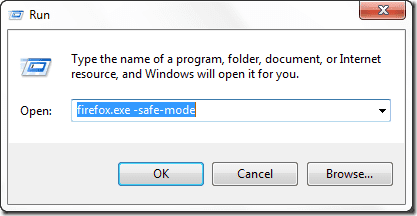
У овом прозору можете ручно да онемогућите неколико ствари и покренете прегледач у нормалном режиму или једноставно притиснете дугме Настави да бисте покренули безбедни режим.

У безбедном режиму, Фирефок ће изгледати као нов са свим онемогућеним додацима и темама. Пошто је већина отказивања Фирефок-а последица некомпатибилних и нестабилних додатака, пређите на картицу са додацима да бисте онемогућили неке од најновијих инсталираних додатака. Можда ћете морати да користите покушаје и грешке овде да бисте открили шта је кључ.

Сада можете једноставно изаћи из безбедног режима и покушати нормално да покренете претраживач. Највеће шансе су да ће ваш претраживач бити поправљен. Ако не, покушајте да онемогућите све додатке следећи пут. Ипак, ако проблем и даље постоји, можете направите резервну копију свих ваших личних подешавања Фирефок-а и идите на поновну инсталацију (то би требало да буде последње решење).
Понекад Фајерфокс може да пређе у петљу безбедног режима чак и након што изађете из њега. Да бисте решили проблем, завршите све покренуте процесе Фирефок-а помоћу менаџера задатака или једноставно поново покрените рачунар.
Да је у питању Цхроме, једноставно бих вам рекао да синхронизујете све Цхроме податке са облацима користећи свој Гоогле налог, а затим поново инсталирате прегледач, али нажалост, Фирефок нема једноставан начин да направи резервну копију свих личних података и додатака, па је стога увек препоручљиво потражити и решити проблем пре него што предузмете строге мере. Мере.
Последњи пут ажурирано 3. фебруара 2022
Горњи чланак може садржати партнерске везе које помажу у подршци Гуидинг Тецх. Међутим, то не утиче на наш уреднички интегритет. Садржај остаје непристрасан и аутентичан.



